Kako preprosto koreniti OnePlus 3 in namestiti obnovitev po meri
Miscellanea / / February 11, 2022
Vedno sem imel raje zakoreninjene naprave Android kot one brez korenin zaradi neomejene funkcije prilagajanja ki pridejo zraven. Vendar pa v zadnjem času zaradi toliko funkcij, kot so varnostno kopiranje aplikacij, tem, podpora ikon in druge stvari, ki prihajajo v Android brez korenskega dostopa, nisem rootal večine naprav, uporabljenih v nedavni preteklosti. Toda z OnePlus 3 je postalo zelo potrebno odkleniti zagonski nalagalnik in izkoreniniti napravo.

Razlog je bil odpraviti slabo upravljanje RAM-a, ki je uničilo večino aplikacij in iger, ki se izvajajo v ozadju, tudi z vgrajenim 6 GB RAM-a. Razvijalci na forumu XDA so omenili, da je bilo to storjeno zato, da bi bila naprava prijazna do baterije, vendar me ta izjava ni povsem prepričala. No, zahvaljujoč razvijalcem pri XDA je mogoče stvari popraviti, vendar bi to zahtevalo dostop na sistemski ravni na OnePlus 3 in je zato potrebno rootanje.
Zato bom danes delil vodnik po korakih, kako lahko odklenete zagonski nalagalnik in zaženite napravo.
Opomba: Rooting OnePlus 3 ne razveljavi garancije za napravo, vendar bi vam vseeno svetoval, da greste prek pogostih vprašanj na njihovi strani za podporo da dobite podrobno predstavo o prednostih in slabostih rootanja.
Predpogoji
Preden začnete s koraki ukoreninjenja, morate upoštevati nekaj pomembnih točk.
1. Ko bomo odklenili zagonski nalagalnik naprave, bodo vse aplikacije in podatki, ki jih trenutno hrani OnePlus 3 izbrisan in vaš telefon bo ponastavljen kot tovarniška naprava, zato poskrbite, da boste varnostno kopirali vse podatke, ki jih imate na napravo. Lahko uporabiš Varnostna kopija helija ADB za varnostno kopiranje aplikacij skupaj z njihovimi podatki brez korenskega dostopa.
2. Ko je to storjeno, omogočite Možnosti za razvijalce na telefonu in omogočite USB razhroščevanje tako da lahko komunicirate z napravo z ukazno vrstico ADB. Medtem ko ste tukaj, vklopite tudi možnost, ki pravi OEM odklepanje. Med tem boste morali vnesti vzorec za zaklepanje naprave ali PIN.
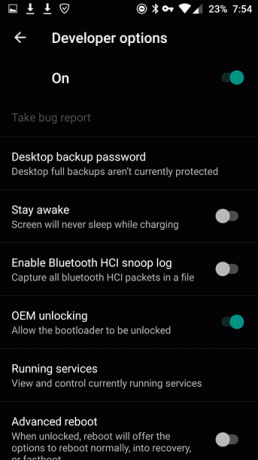
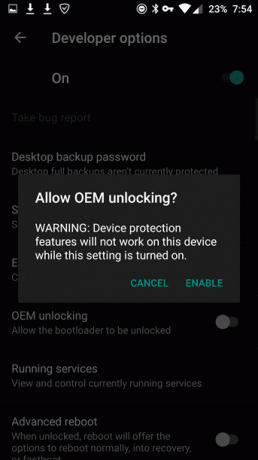
3. Omogočite tudi napredno možnost ponovnega zagona v možnosti za razvijalce, ki vam bo dala možnost za ponovni zagon neposredno v način za obnovitev.
4. Prenesi Gonilniki ADB in Fastboot s te strani XDA in namestite v svoj računalnik. Prav tako prenesite in namestite Gonilniki za OnePlus 3 ko sta nameščena gonilnika ADB in Fastboot.
Ko so vse te točke poskrbljeno, začnimo s postopkom ukoreninjenja.
1. del: Odklepanje zagonskega nalagalnika
Korak 1: Pritisnite gumb za vklop na OnePlus 3, da odprete meni za vklop, in tukaj izberite Ponovni zagon—> Bootloader in počakajte, da se naprava zažene v način Bootloader.

2. korak: Prenesi SuperSU in Obnovitev TWRP za OnePlus 3 in ga shranite v mapo na namizju. Zdaj povežite OnePlus 3 z računalnikom s kablom USB-C. Ko to storite, odprite isto mapo, kamor ste prenesli obe datoteki, pridržite tipko Shift tipko in z desno miškino tipko kliknite, da izberete Odprite ukazni poziv tukaj.
3. korak: V ukazni poziv vnesite Naprave za hitri zagon in pritisnite Vnesite. Ko se izvede ukaz, boste dobili naključno ime naprave. Če ga ne vidite, je nekaj težav z gonilniki Fastboot ali namestitvijo gonilnikov OnePlus 3.

4. korak: Če je bil telefon prepoznan z zgornjim ukazom, vnesite ukaz Fastboot OEM Unlock in dobili boste poziv za odklepanje naprave na OnePlus 3. Za izbiro in nadaljevanje uporabite gumb za glasnost da. Upoštevajte, da bo ta korak obrišite vse na telefonu.

To bo odklenilo vaš zagonski nalagalnik. Nadaljujmo in poglejmo, kako namestiti SuperSU in pridobiti root dostop.
2. del: Namestitev obnovitve TWRP za rootanje OnePlus 3
5. korak: Zdaj boste morali še enkrat nastaviti napravo in znova vklopiti vse nastavitve, ki smo jih naredili v možnosti razvijalci v predpogojih.
6. korak: Prenesite datoteko SuperSU v notranji pomnilnik OnePlus 3 in znova zaženite napravo v načinu Bootloader.
7. korak: Ko je naprava znova v načinu Bootloader, vnesite ukaz hitri zagon flash okrevanje okrevanje.img in pritisnite enter. Ko se obnovitev utripa, izključite napravo iz računalnika in uporabite gumb za glasnost, da se zaženete v način za obnovitev. Zdaj je ostalo le root.
Opomba: Vzemi a Nandroid Varnostno kopiranje vaše naprave tako da imate kopijo vdelane programske opreme Unrooted, če jo potrebujete.
8. korak: V načinu za obnovitev izberite Namestite nato poiščite lokacijo, kamor ste kopirali zip datoteko SuperSU, in jo namestite.
To je vse, zdaj morate samo ponovno zagnati napravo in uživati v korenskem dostopu na vašem OnePlus 3. Zdaj lahko nadaljujete in namestite ROM-e po meri na svoj OnePlus 3 ki jih najdete na XDA. Samo preberite vse točke, ki jih navaja razvijalec, in nadaljujte z ustvarjanjem varnostnih kopij.
Ostanite z nami za več
Zdaj, ko smo videli, kako lahko korenite telefon OnePlus, bomo videli, kako lahko odstranite datoteko omejitev, ki so jo naložili razvijalci OnePlus 3 za 6 GB RAM-a in ga v celoti izkoristili za boljše večopravilnost. Pokrivali bomo tudi nekaj neverjetnih nasvetov in trikov povsem novega OnePlus 3, ki vam bodo pomagali kar najbolje izkoristiti svojo napravo.
GLEJ TUDI:5 kul funkcij prilagajanja na OnePlus 2 Oxygen OS
Nazadnje posodobljeno 3. februarja 2022
Zgornji članek lahko vsebuje pridružene povezave, ki pomagajo podpirati Guiding Tech. Vendar to ne vpliva na našo uredniško integriteto. Vsebina ostaja nepristranska in pristna.

![4 načini za popravljanje izginotja kazalca miške [VODIČ]](/f/e6b31eeebc9369dbe108fbf78c16ea4b.png?width=288&height=384)
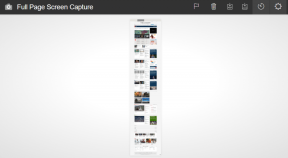
![Aplikacija Photo se še naprej zruši v sistemu Windows 10 [REŠENO]](/f/8023ca187499ca351426cf7abc7e7fab.png?width=288&height=384)